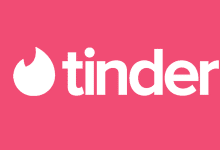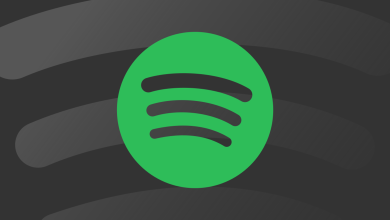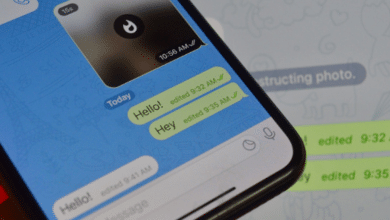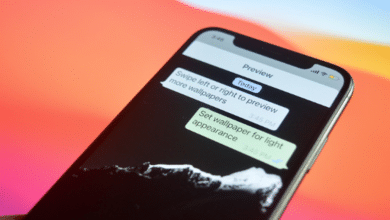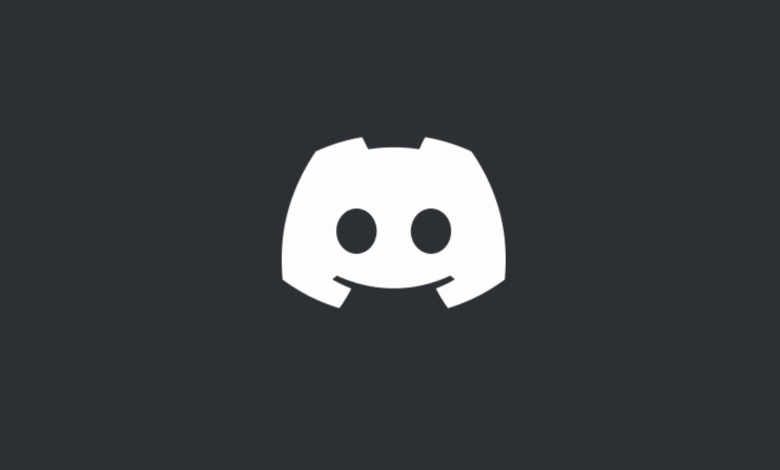
Si vous ne souhaitez plus être le propriétaire de votre serveur Discord, vous pouvez transmettre la propriété de votre serveur à un autre utilisateur sur le serveur. Nous allons vous montrer comment effectuer ce processus de transfert de propriété dans Discord sur ordinateur et mobile.
Contenu
Que se passe-t-il lorsque vous passez la propriété d’un serveur Discord ?
Lorsque vous transférez la propriété d’un serveur à quelqu’un, cet utilisateur devient le propriétaire du serveur. Vous restez une partie du serveur jusqu’à ce que vous le quittiez manuellement. Vous devez être propriétaire d’un serveur pour pouvoir transférer la propriété ; personne d’autre ne peut le faire à votre place.
Si vous cherchez à vous débarrasser complètement d’un serveur, vous pouvez le faire en supprimant le serveur. Cela supprime tout le contenu du serveur.
EN RELATION: Comment supprimer un serveur Discord
Transférer la propriété d’un serveur Discord sur le bureau
Sur votre ordinateur Windows, Mac, Linux ou Chromebook, utilisez l’application Discord ou la version Web de Discord dans un navigateur Web pour transférer la propriété d’un serveur.
Pour commencer, lancez d’abord Discord sur votre ordinateur.
Dans la barre latérale gauche de Discord, cliquez sur le serveur que vous souhaitez transférer à quelqu’un.
En haut de la page du serveur, à côté du nom du serveur, cliquez sur l’icône flèche vers le bas.
Dans le menu qui s’ouvre, sélectionnez « Paramètres du serveur ».
Vous arriverez sur la page des paramètres de votre serveur. Ici, dans la barre latérale gauche, cliquez sur « Membres ».
Dans le volet « Membres du serveur » sur la droite, recherchez l’utilisateur auquel transférer la propriété du serveur. Ensuite, à côté du nom de cet utilisateur, cliquez sur les trois points.
Conseil: Les trois points n’apparaissent que lorsque vous survolez le nom d’utilisateur du membre.
Dans le menu déroulant, cliquez sur « Transférer la propriété ».
Dans la fenêtre « Transférer la propriété » qui s’ouvre, activez l’option et cliquez sur « Transférer la propriété ».
Et c’est tout. Votre serveur appartient maintenant à l’utilisateur que vous avez sélectionné.
EN RELATION: Comment quitter un serveur Discord
Transférer la propriété d’un serveur Discord sur mobile
Pour transférer votre serveur Discord à quelqu’un sur votre iPhone, iPad ou téléphone Android, utilisez l’application mobile officielle Discord.
Commencez par lancer l’application Discord sur votre téléphone. Dans la barre latérale gauche de l’application, appuyez sur le serveur à transférer.
Sur l’écran du serveur, à côté du nom du serveur, appuyez sur les trois points.
Sur l’écran qui s’ouvre après avoir appuyé sur les trois points, appuyez sur « Paramètres ».
Faites défiler la page « Paramètres du serveur » vers le bas et appuyez sur « Membres ».
Sur la page « Liste des membres », recherchez l’utilisateur auquel transférer la propriété du serveur. Ensuite, à côté de leur nom, appuyez sur les trois points.
Dans le menu à trois points, appuyez sur « Transférer la propriété ».
Une petite boîte « Transfert de propriété » s’ouvrira. Dans cette case, activez la seule et unique option et appuyez sur « Transférer ».
Et c’est tout. Discord transférera la propriété de votre serveur à l’utilisateur sélectionné. Vous êtes maintenant prêt à vivre de nouvelles aventures dans votre vie !
Plus tard, si vous avez envie de revenir sur Discord, vous pouvez créer un nouveau serveur Discord et y ajouter de nouvelles personnes.
EN RELATION: Comment créer, configurer et gérer votre serveur Discord